苹果手机设置动态壁纸怎么弄 苹果iOS14动态壁纸设置教程
日期: 来源:龙城安卓网
苹果手机的动态壁纸是让手机屏幕更加生动活泼的一种设置,而在iOS14系统中,苹果手机的动态壁纸设置更加多样化和个性化,想要设置动态壁纸的用户只需要简单的操作步骤,即可轻松实现。接下来我们就来详细介绍一下苹果iOS14动态壁纸的设置教程,让您轻松掌握如何设置和使用动态壁纸,为您的手机带来更加独特的视觉体验。
苹果iOS14动态壁纸设置教程
具体步骤:
1.以ios14举例,打开设置功能。
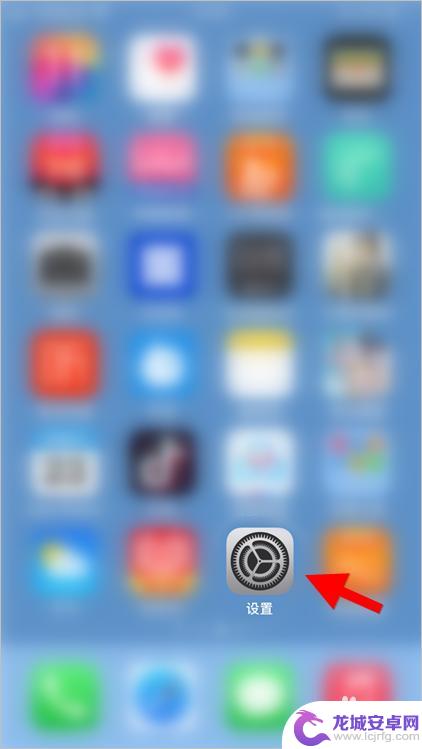
2.在设置菜单中点击“墙纸”,进入墙纸中心。
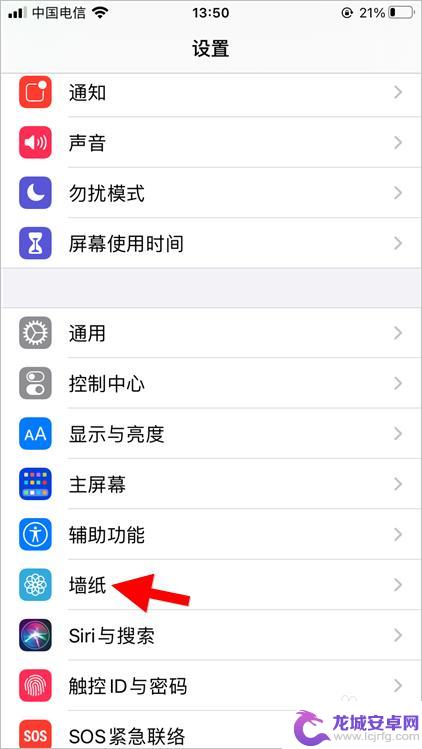
3.在此界面找到“选取新墙纸”功能,点击进入。
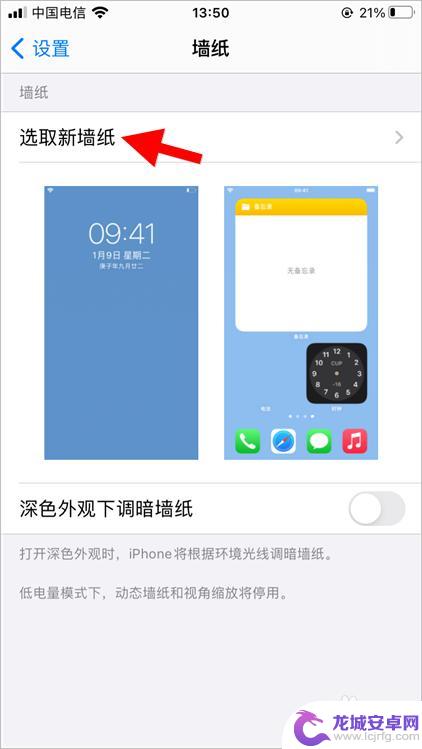
4.苹果手机的墙纸分3种类型,此处点击动态墙纸。
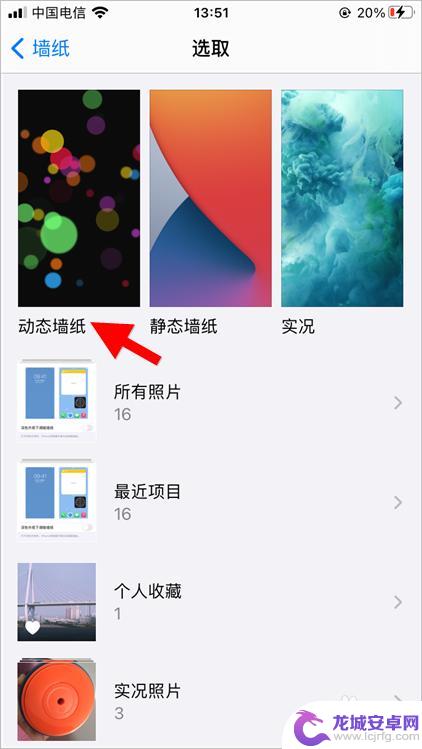
5.选择自己喜欢的动态墙纸,点击查看预览。
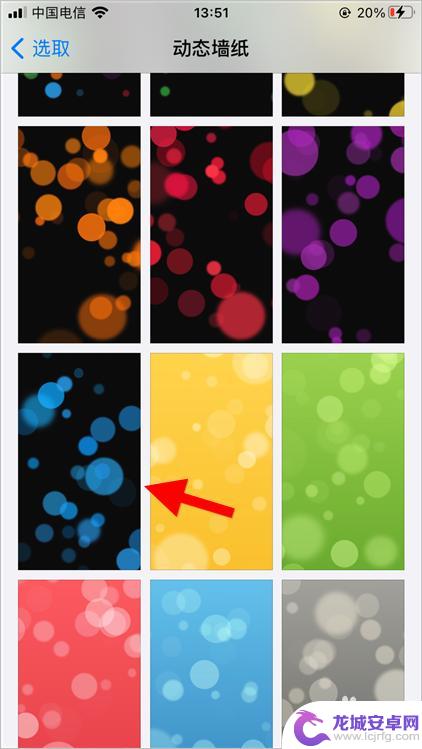
6.在墙纸预览界面,点击“设定”选项。
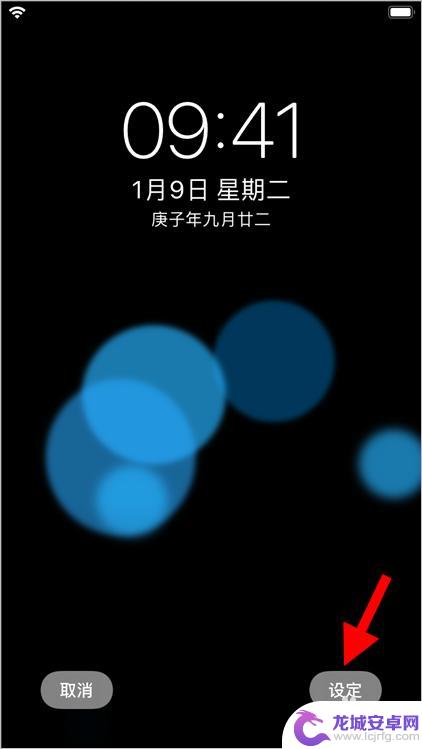
7.选择设置范围,设置完毕后返回手机桌面。就能看到新墙纸了。
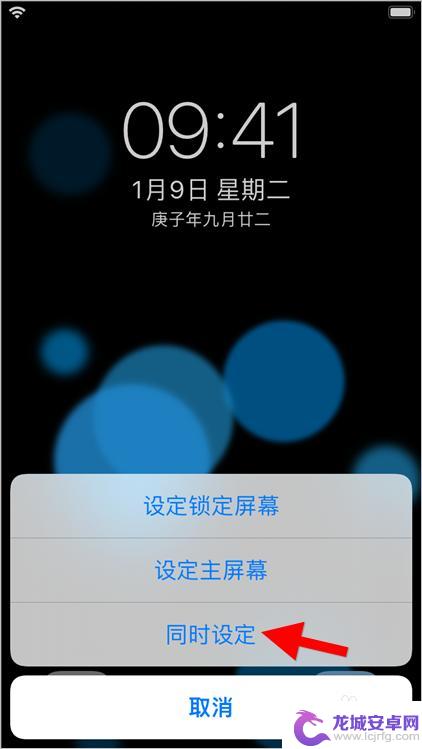
以上就是苹果手机设置动态壁纸的方法,请参照小编的步骤进行操作,希望对大家有所帮助。












